Como mudar URLs no WordPress no banco de dados MySQL usando phpMyAdmin
O WordPress usa o banco de dados MySQL para armazenar todos os tipos de dados: posts, páginas, perfis e configurações. Se você mudar seu site WordPress para um arquivo diferente ou o seu domínio mudar de nome, é necessário que você mude as URLs do WordPress nas tabelas do banco de dados MySQL. Basicamente, você vai mudar URL WordPress. E você vai fazer isso usando a opção phpMyAdmin do seu painel de controle de hospedagem de sites.
Quer sacar mais sobre bancos de dados? Acesse o conteúdo Entenda a diferença entre MySQL e SQL Server e veja qual deles usar de acordo com seu perfil e as necessidades do seu site.
Conteúdo
O que você vai precisar
Antes de começar este guia sobre mudar URL WordPress, você vai precisar do seguinte:
- Acesso ao painel de controle da sua conta de hospedagem.
- Entendimento básico de phpMyAdmin
Passo 1 – Determinando o Nome do WordPress no banco de dados MySQL
Você pode pular esse passo se você tiver apenas um banco de dados MySQL. Entretanto, se você tiver mais de um e não tem certeza qual banco de dados está conectado ao WordPress, você precisa determinar o nome do banco de dados MySQL. É assim que você vai conseguir mudar URL WordPress.
O WordPress armazena o nome e as credenciais do banco de dados MySQL no arquivo wp-config.php. Você pode encontrar o wp-config.php na raiz do diretório do seu arquivo WordPress. Use o File Manager ou um cliente FTP para acessar esse arquivo.
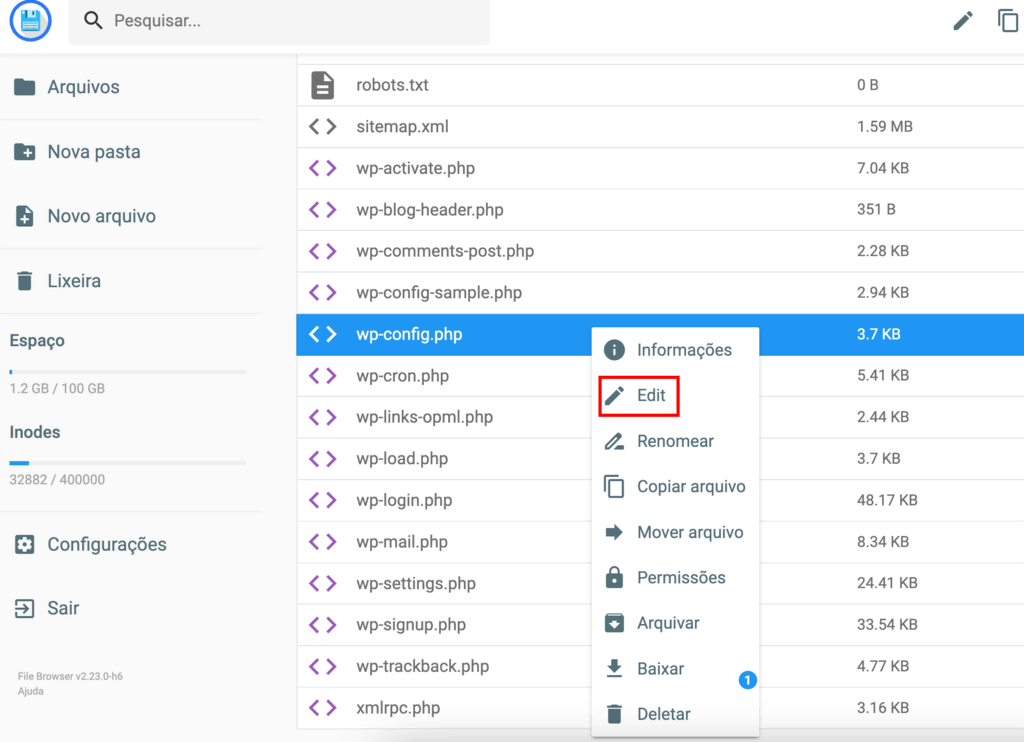
Abra o arquivo wp-config.php e procure pelo ‘DB_NAME’.
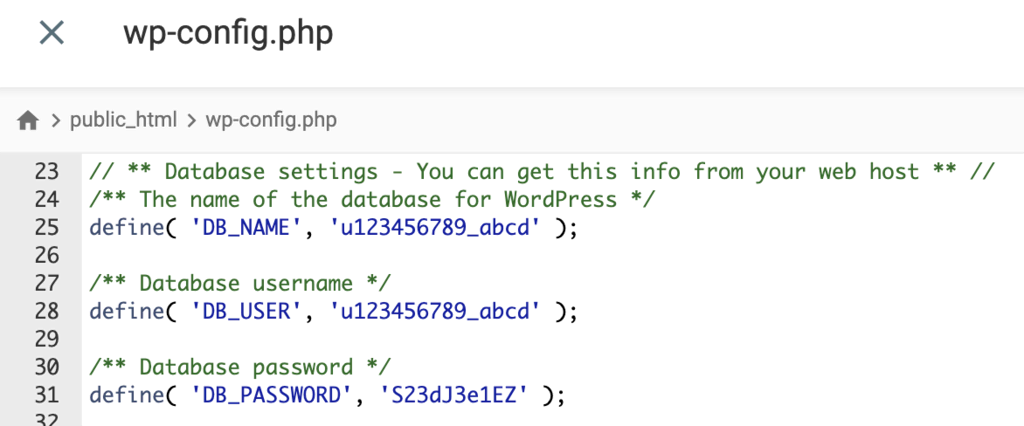
Neste caso, o nome do nosso banco de dados é u123456789_abcd.
Passo 2 – Entrando no phpMyAdmin para mudar URL WordPress
Este é, na verdade, o primeiro passo para conseguir mudar URL WordPress. Você pode fazer isso acessando a opção phpMyAdmin dentro da opção Banco de Dados do seu painel de controle.
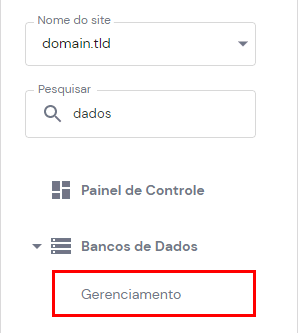
Passo 3 – Selecionando o banco de dados apropriado
Assim que entrar no phpMyAdmin, você poderá acessar o banco de dados MySQL correspondente. Você deve selecionar aquele que está conectado com seu site WordPress.
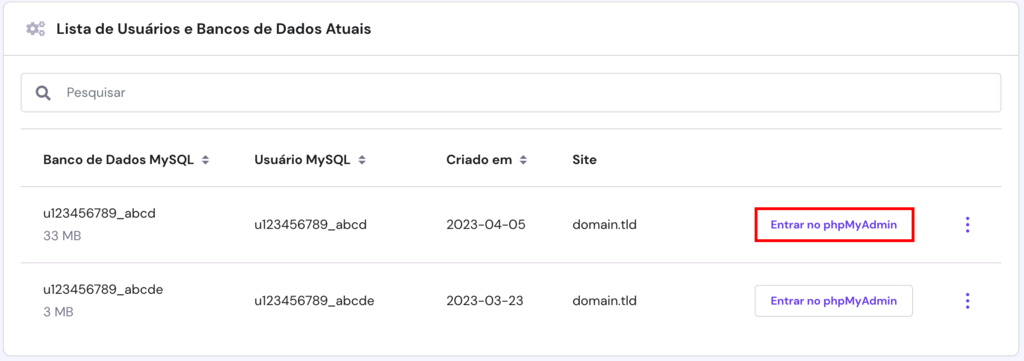
Passo 4 – Formatando o SQL Query
Clique na seção SQL em phpMyAdmin e entre com o seguinte código.
UPDATE wp_options SET option_value = replace(option_value, 'oldurl.com', 'newurl.com') WHERE option_name = 'home' OR option_name = 'siteurl';UPDATE wp_posts SET guid = replace(guid, 'oldurl.com','newurl.com');UPDATE wp_posts SET post_content = replace(post_content, 'oldurl.com', 'newurl.com');UPDATE wp_postmeta SET meta_value = replace(meta_value,'oldurl.com','newurl.com');
Esse código vai substituir todas as instâncias oldurl.com para newurl.com. Por exemplo, se o endereço do seu site WordPress for oldurl.com, ele agora vai mudar para oldurl.com.
IMPORTANTE: Não se esqueça de substituir o trecho oldurl.com pelo endereço atual do seu site WordPress e o trecho newurl.com com o novo endereço do seu site WordPress.
Às vezes o prefixo de tabela pode ser diferente de wp_. Se você vir erros de mensagem dizendo que as tabelas wp_options, wp_posts e wp_postmeta não podem ser encontradas, verifique o prefixo de tabela e atualize o código do SQL Query. Você o prefixo da tabela no lado esquerdo do phpMyAdmin, dentro do seu banco de dados WordPress.
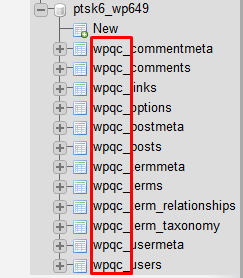
Neste exemplo, o prefixo da tabela é wpqc_.
Passo 5 – Executando a SQL Query

Assim que tiver substituído o prefixo da tabela você poderá executar a sua query sem problemas. Para fazer isso, aperte no botão GO, localizado no canto direito inferior da página.
Passo 6 – Verificando a mudança bem-sucedida das URLs

Se a query foi executada com sucesso, você verá uma mensagem em verde apontando o seu sucesso:
Perceba que o número de linhas (rows) será diferente para cada site feito no WordPress.
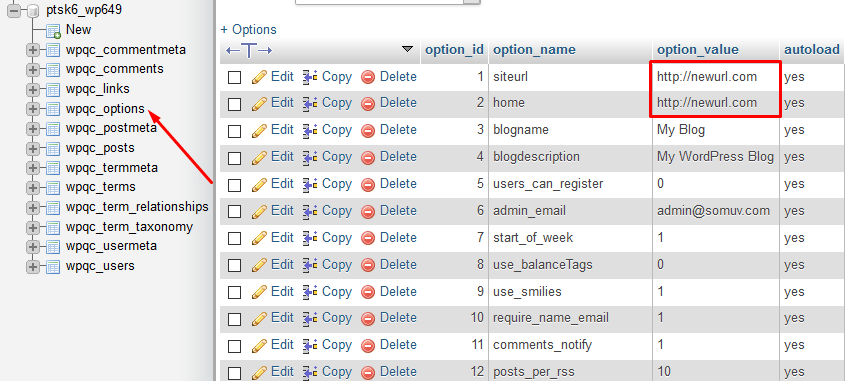
Para verificar as mudanças que você fez para alterar URL WordPress, abra a tabela wp_options e verifique os valores dos campos home e siteurl. Você deverá ser capaz de ver as novas URLs do WordPress da SQL Query. Neste exemplo, as URLs do WordPress foram alteradas para newurl.com.
Se você tiver erros e a query não for estiver sendo executada, verifique o seu código e procure por erros de sintaxe. Certifique-se de que você esteja usando o prefixo de tabela correto. Se ainda tiver algum erro, contate o suporte do seu serviço de hospedagem de sites para assistência. Eles vão ajudar você a como mudar a URL do WordPress.
Conclusão
Viu como não é tão complicado mudar URL WordPess? Neste tutorial, você acabou de aprender, usando alguns passos, a como mudar as URLs do WordPress em um banco de dados MySQL. Tudo isso usando a opção phpMyAdmin.
Esperamos que este conteúdo tenha sido útil! Queremos que você consiga usar melhor os recursos disponíveis no banco de dados MySQL e também no seu site WordPress.
E lembre-se: se precisar de mais orientações ou dicas extras, estamos aqui para ajudar. Entre em contato conosco pela caixa de comentários abaixo, mande sua dúvida ou deixe um recado. Vamos adorar interagir com você!
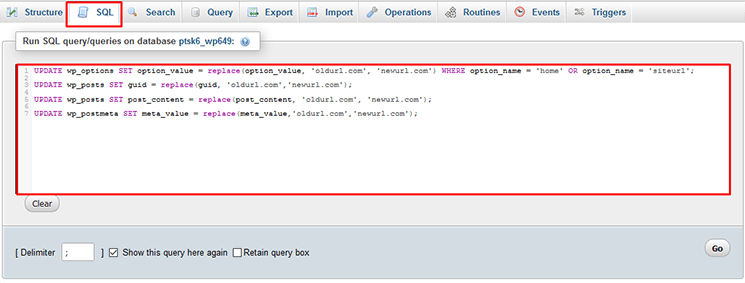


Comentários
March 08 2019
Tutorial perfeito, de verdade. Deu tudo certinho e era justamente o que eu estava procurando.
March 11 2019
Oi, Elvis Que bom :) Obrigada pelo feedback e bom trabalho por aí!
April 07 2022
Tutorial errado, prova social, com certeza errada também... No trecho, onde fala para substituir o "oldurl" pelo novo domínio e também o "newurl" pelo seu novo domínio. Concluindo, não funciona, o certo seria substituir o old pelo nome do domínio antigo e o newurl pelo novo! Fato. Questão de raciocínio lógico!
April 08 2022
Olá, Gustavo. Obrigado por apontar o erro no artigo, já corrigimos aqui ?
April 09 2019
Há algum tempo que tento corrigir um site que existia em outro domínio e tive que migrá-lo para o Hostinger. Fiz conforme o tutorial, mas ao tentar acessar o site, ainda direciona para o dns antigo. Procurei nos arquivos e no BD, mas não encontrei como direcionar para o endereço correto, novo. Antigo: .com.br Novo: .org
April 10 2019
Oi, Henrique. Você já tem uma conta conosco, certo? Nos chame pelo painel do cliente que vamos te ajudar! :)
October 10 2020
Olá! Precisava muito de uma ajuda... Eu comecei a desenvolver um site em wordpress no meu servidor local e, na hora de mover para o servidor remoto, esqueci de trocar as url's. Antes disso, não sabia como fazer as alterações através do mysql até ler esse artigo. Eu tentei usar um plug-in que acredito fazer a mesma coisa chamado Velvet Blues Update URLs. Na primeira tentativa, recebi alguns erros críticos na página de diagnóstico, como a REST-API retornando o erro 400 e as atualizações em segundo plano que não estavam mais funcionando. Pela segunda vez tentei fazer as alterações marcando algumas caixinhas de verificação que não havia marcado e o problema foi resolvido, até que hoje voltou a aparecer os mesmos erros. Tem alguma coisa ainda que está causando o problema e eu não sei o que é, mas acredito ter algo haver com url. Erro 400 geralmente tem ligação com formato de URL inválido, mas eu não consigo descobrir o que exatamente é. Já ativei o modo debug, mas como o erro não é relacionado com o php, não consigo encontrar qualquer pista nos logs. Alguém que já tenha passado por isso e sabe como resolver? Agradeço desde já!
October 14 2020
Olá Gabriel, neste caso o ideal mesmo seria você entrar em contato com nossa equipe de Sucesso do Cliente. Eles vão te ajudar com o maior prazer! :D
May 15 2022
Esse post foi muito util. Resolveu 100% do meu problema
January 10 2024
ajudou total.
January 12 2024
Ficamos felizes em ajudar :D